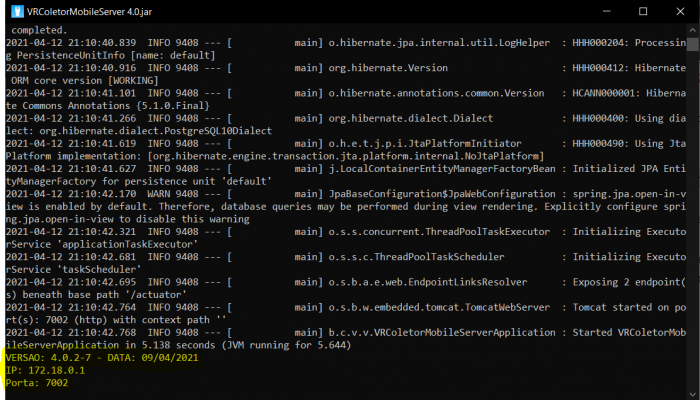Mudanças entre as edições de "VR Coletor Mobile Instalacao"
De VRWiki
(→INSTALAÇÃO 2: APLICAÇÃO VR COLETOR MOBILE) |
|||
| Linha 41: | Linha 41: | ||
<b>OBS:</b> Caso o aparelho não tenha Playstore, solicite ao suporte [https://vrsoft2.geiko.com.br/areacliente/default.asp?sHL=s clicando aqui]. | <b>OBS:</b> Caso o aparelho não tenha Playstore, solicite ao suporte [https://vrsoft2.geiko.com.br/areacliente/default.asp?sHL=s clicando aqui]. | ||
| + | |||
| + | * Instale o VRColetorMobile e abra o aplicativo. O mesmo solicitará IP e Porta, que é o mesmo informado acima ao abrir o VRColetorMobileServer. | ||
| + | * Clique em <b>CONECTAR AO SERVIDOR</b>, onde o aparelho sincronizará as informações. | ||
| + | |||
| + | * O aplicativo está instalado e configurado. O VRColetorMobile usa o mesmo usuário do VRMaster, sendo uma permissão necessária para utilização. | ||
| + | |||
| + | Liberar em "VRMaster -> Cadastro -> Operacional -> Usuário" | ||
| + | |||
| + | |||
| + | <b>Caso tenha alguma dúvida, estamos a disposição pelo chat</b> [https://vrsoft2.geiko.com.br/areacliente/default.asp?sHL=s clicando aqui]. | ||
Edição das 00h58min de 13 de abril de 2021
REQUISITOS MÍNIMOS
O aplicativo VR Coletor Mobile está disponível para instalação em aparelhos móveis com sistemas operacionais Android, a partir da versão 5.1. Recomendamos que o aparelho tenha no mínimo 2GB de RAM e espaço de armazenamento suficiente para instalação do aplicativo (Por volta de 200MB).
Para que o VR Coletor Mobile Server funcione corretamente é necessário ter um computador com esta configuração mínima ou superior:
- Sistemas Operacionais Compatíveis: Windows Server 2008 ou acima, Windows 7, Windows 10 ou VRUbuntu 20.04.0-1.
- Processador: 2 GHz Dual Core ou acima
- Memória RAM: 4 GB
- Espaço mínimo em disco para instalação: 1 GB
INSTALAÇÃO 1: VR COLETOR MOBILE SERVER
- Primeiro é verificar junto ao comercial (Executivo de vendas do cliente) se o mesmo possui a licença para utilização da ferramenta. Caso tenha poderá acessar o VRGestor para confirmar a licença para uso.
- Acesse o servidor de aplicação do cliente. Dentro da pasta C:\VR do servidor descompacte (botão direito no arquivo e "Extrair Aqui") o arquivo java 11. OBS: Faça o download do arquivo JAVA 11 aqui.
Obs: Verifique antes se o servidor é 32 ou 64 Bits.
- Acessando a pasta "C:\VR\EXEC" ou "C:\USER\VR\EXEC" do servidor de aplicação, crie um atalho do "VRColetorMobileServer" na área de trabalho do servidor de aplicação.
- No atalho da área de trabalho clique com o botão direito depois clique em "Propriedades".
- No campo "Destino" colocar o comando -jar com o caminho do java 11, ficando dessa forma a linha:
Destino: "C:\vr\jdk-11.0.7\bin\java.exe" -jar C:\vr\exec\VRColetorMobileServer.jar Clique em OK.
- Dentro do vrproperties do "C:\VR ou "C:\USER\VR" do servidor de aplicação, insira as linhas abaixo e salve:
coletormobile.portaservidor = 7002 coletorserver.kilo = TRUE
- OBSERVAÇÃO:
coletormobile.portaservidor = 7002 - Serve para configurar a porta do VRColetorMobileServer. coletorserver.kilo = TRUE - Serve para que o aplicativo leia produtos kilo (Etiquetas).
- Abra a aplicação do VRColetorMobileServer que você colocou o atalho. Se ele não estiver aberto, o aplicativo do celular não comunicará.
- Ao abrir, aparecerá uma tela do DOS e no final dela aparecerá o IP e porta como no exemplo abaixo:
INSTALAÇÃO 2: APLICAÇÃO VR COLETOR MOBILE
- Baixe o aplicativo do VRColetorMobile, acessando a playstore ou clicando aqui.
OBS: Caso o aparelho não tenha Playstore, solicite ao suporte clicando aqui.
- Instale o VRColetorMobile e abra o aplicativo. O mesmo solicitará IP e Porta, que é o mesmo informado acima ao abrir o VRColetorMobileServer.
- Clique em CONECTAR AO SERVIDOR, onde o aparelho sincronizará as informações.
- O aplicativo está instalado e configurado. O VRColetorMobile usa o mesmo usuário do VRMaster, sendo uma permissão necessária para utilização.
Liberar em "VRMaster -> Cadastro -> Operacional -> Usuário"
Caso tenha alguma dúvida, estamos a disposição pelo chat clicando aqui.